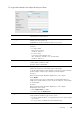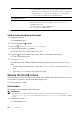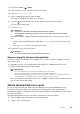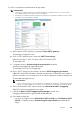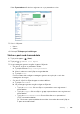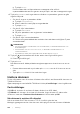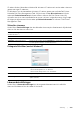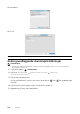Users Guide
242 | Skanning
4 Klicka på OK.
Skicka skannad data på nätverket
1 Ladda dokumenten.
Se ”Ladda dokument”.
2 Tryck på knappen (Hem).
3 Tryck på Skanna till nät-verksmapp.
4 Tryck på önskad adress Klart.
Dra på skärmen om önskad adress inte visas.
5 Tryck på och kontrollera och ändra sedan skanningsinställningarna.
Se ”Skanningsinställningar”.
6 Tryck på Skanna.
När dokumentet är laddat på dokumentglaset uppmanas du att skanna en annan
sida.
• Placera dokumentet och tryck sedan på Fortsätt om du vill skanna en annan
sida.
• Tryck på Klart när du är klar med skanningen.
Skanna till ett USB-minne
Med funktionen Skanna till USB kan du spara skannad data direkt på ett USB-minne som
är anslutet till skrivaren utan att använda programvara.
Se ”USB-minne som stöds”.
Förfaranden
För att lagra skannad data på ett USB-minne:
ANMÄRKNING:
• Om du sätter i ett USB-minne i den främre USB-porten först kan det hända att skärmen för
USB-enhet har upptäckts visas. I detta fall väljer du Skanna till USB och fortsätter sedan till
steg 6.
1 Ladda dokumenten.
Se ”Ladda dokument”.
Inloggningslösenord Ange lösenordet som motsvarar inloggningsnamnet.
• För dator (SMB): Tomt lösenord är inte giltigt i funktionen nätverk
(dator). Kontrollera att du har ett giltigt lösenord för inloggning till
användarkontot. Se ”Ställa in ett användarkonto (endast SMB)”.
• För server (FTP): Kontakta din systemadministratör.
Bekräfta
inloggningslösenord
Mata in ditt lösenord på nytt.
Portnummer Ange portnummer för servern. Om du är osäker kan du ange
standardvärdet på 139 för data (SMB) och 21 för FTP-server.
Tillgängliga portar är:
För dator (SMB): 139, 445, 5000 - 65535
För server (FTP): 21, 5000 - 65535